Aprende a añadir una imagen o un vídeo a Google Maps. En este tutorial, te muestro cómo cargar tus propias imágenes y videos desde una ubicación específica a Google Maps. Esto es genial si es dueño de su propio negocio y desea agregar fotos para que los clientes potenciales las vean, si encontró un lugar de senderismo realmente divertido que le gustaría compartir con el mundo, o si generalmente desea dar a otros su impresión de una ubicación.
Tutorial en vídeo:
Si eres como nosotros, por lo general nos desplazamos a través de las fotos disponibles en Google Maps antes de planificar una excursión. Esto es particularmente útil en excursiones o viajes de campamento, donde realmente queremos ver en qué nos estamos metiendo. Agregar fotos a Google Maps es muy simple y vale la pena el esfuerzo adicional si realmente desea prestar atención a una ubicación (buena o mala).
Siga los pasos a continuación para cargar una imagen en Google Maps para una ubicación específica:
- Busca y selecciona una ubicación en Google Maps en la que hayas tomado una foto. Asegúrate de abrir la ubicación a pantalla completa.
- Seleccionar fotos.
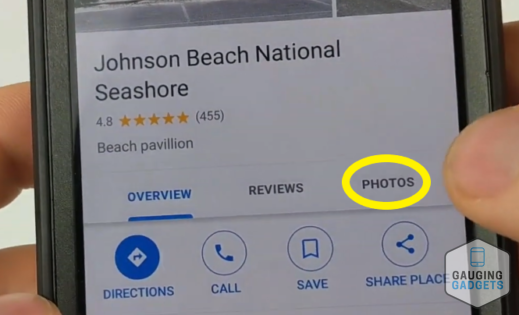
- Seleccione Agregar una foto. Seleccione la foto que desea agregar y luego seleccione Publicar.
- Debería recibir un mensaje de agradecimiento; esto confirmará que agregó la foto/video.
Siga los pasos a continuación para ver todas las subidas de Google Maps:
- Selecciona el botón de menú de tres líneas horizontales dentro de Google Maps.
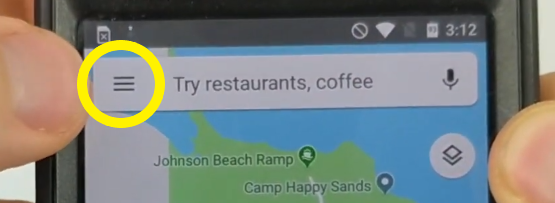
- Seleccione Sus Contribuciones.
- Seleccionar fotos.
- Selecciona una foto y podrás ver sus vistas y añadir un pie de foto. Guarda los cambios pulsando el botón enviar.